Instagramの「リール」は、2025年4月現在、最大3分の動画投稿が可能になりました。
これにより、Vlogや解説系のような情報量の多い動画も投稿しやすくなっています。
ただし、動画が長いだけでは視聴されにくくなります。
動画を最後まで見てもらうには、構成や音源、編集の工夫がカギとなるんです。
本記事では、投稿可能な動画の長さやサイズ、そして“バズる”ためのリール活用術を徹底解説します。
この記事を読めば、リールを活用した効率的な集客とマネタイズ方法が分かります。
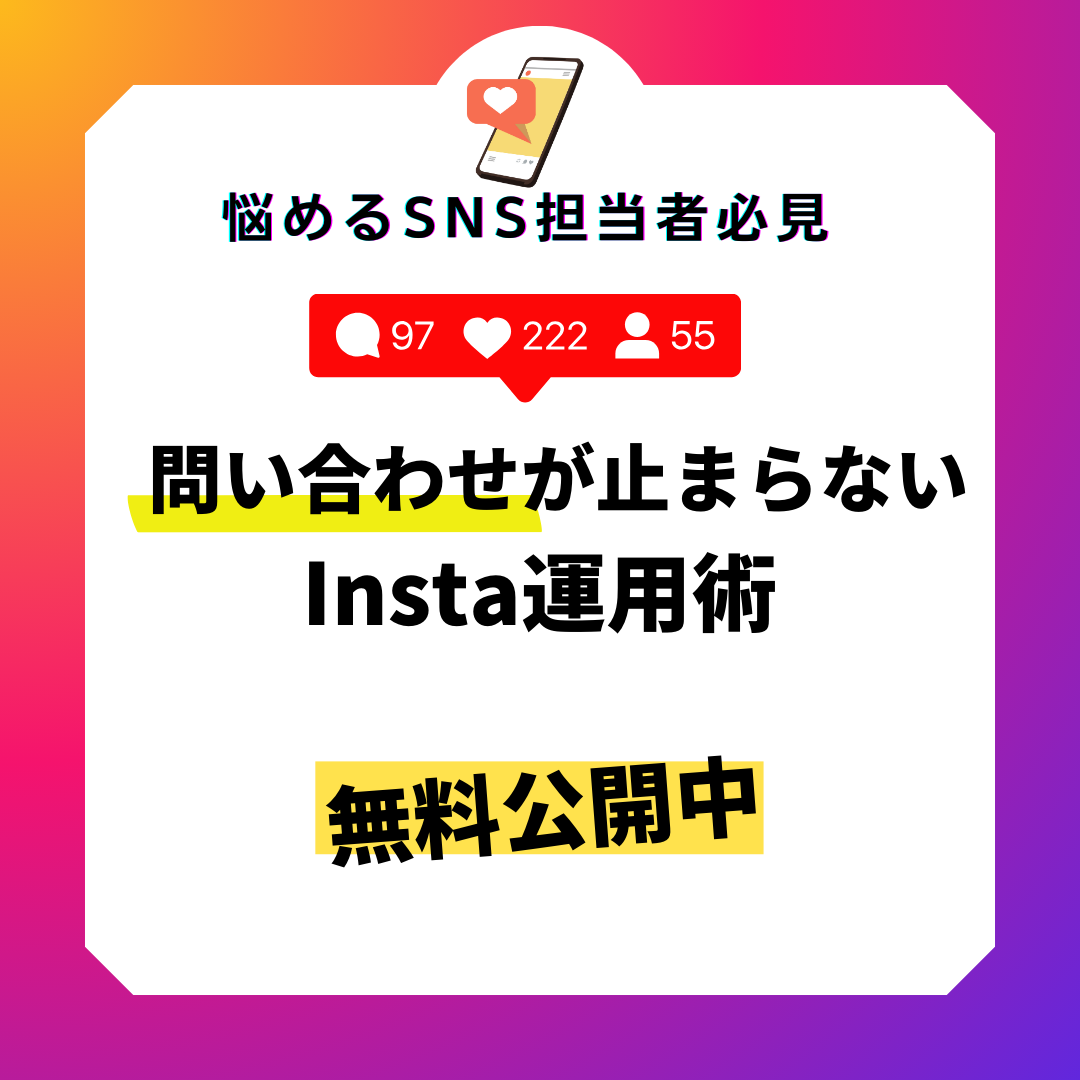
【朗報】インスタリールが3分に拡大!Instagramリールの投稿時間は何分まで?
まずは、Instagramリールの最新投稿時間から確認していきましょう。
2025年4月現在、最大3分の動画が投稿可能になった
インスタのリールは、2025年4月時点で最大3分(180秒)までの動画投稿が可能となりました。
これは、リールがリリースされた当初の15秒制限からは大きな進化です。
30秒、60秒と段階的に投稿時間が拡大されてきた背景には、ユーザーの表現の幅を広げる目的があります。
実際、3分の尺が使えるようになったことで、短いダンスやコメディだけでなく、ストーリー性のあるVlogや解説系のコンテンツなども投稿しやすくなりました。
旅行Vlogや料理、メイクのビフォーアフターなど、情報量の多いジャンルで活用されています。
この仕様変更の裏には、TikTokやYouTube Shortsといった他のショート動画プラットフォームとの競争対策もあるといわれています。
ユーザーの滞在時間を延ばし、深いエンゲージメントを狙った戦略です。
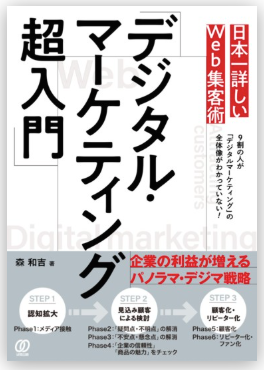
『デジタル・マーケティング超入門』の著者が
「Web集客の仕組み」で売上を創ります
【注意点あり】使用できる音源は90秒まで
リール動画の投稿時間が最大3分に延びた一方で、使用できる音源には制限があります。
特に注意したいのは、著作権付きの音楽は最大90秒までしか使えないというルールです。
つまり、3分間すべてに好みの音楽をつけることはできません。
対策として、次の方法が考えられます。
- 最初の90秒だけ音楽を入れて、以降は無音にする
- 90秒以降で別の音源に切り替える
- オリジナル音源や、使用許可がある音源を活用する
たとえば、ナレーション中心の動画ならBGMがなくても成り立つので、音楽に依存しない構成を意識すると、自由度が広がります。
リールの最大時間を有効に使うには、音源の制限を踏まえた構成が重要です。
動画のテーマや目的に応じて、適切な演出方法を選びましょう。
種類別!Instagramに投稿できる動画の長さ・サイズ一覧

Instagramでは、リール以外にも複数の形式で動画を投稿できます。
それぞれの形式によって投稿できる長さやサイズが異なるため、最適な投稿方法を選ぶことがバズへの第一歩です。
ここでは、主な4種類の投稿方法について、それぞれの特徴と注意点をまとめました。
フィード投稿
フィード投稿は、画像や動画にキャプションやハッシュタグを追加できる機能です。
フィードに投稿できる動画の長さは、スマホとパソコンで上限が異なります。
- スマホからの投稿:最大60秒
- パソコンからの投稿:最大60分
これは意外と知られていないポイントです。
たとえば長尺の動画を投稿したい場合、パソコンからアップすれば1時間まで対応できます。
その方法は後ほど詳しく解説します。
また、動画サイズは1,080×1,350ピクセル(縦長の4:5比率)が推奨されています。
ただし、縦長・横長・正方形のすべての形式に対応しており、サイズが合わない場合はInstagramが自動でトリミング調整してくれるのでご安心ください。
スマホから60秒を超える動画をアップしようとすると、自動的に短くカット(トリミング)されてしまうため、事前に確認してから投稿しましょう。
リール投稿
リール投稿は、インスタのショート動画のことです。
リール動画の投稿条件はすでに紹介しましたが、ここで再確認しておきましょう。
- 一般ユーザーは最大90秒まで
- 特定のアカウントは最大180秒(3分)まで投稿可能
- 推奨サイズは1080px × 1920px(9:16の縦長)
動画のサイズが適していない場合、上下が自動でカットされてしまうことがあります。
選べる投稿時間は、「15秒・30秒・60秒・90秒」の4つ。編集画面でスライド操作するだけで、動画の長さを自由に調整できるので、手軽さと柔軟性が魅力です。
ストーリーズ投稿
ストーリーズは、24時間で消える「短時間の動画発信」にぴったりの機能です。
- 最大60秒までの動画投稿が可能
- 60秒を超えると、15秒ごとに自動分割(最大4本まで)
- 推奨サイズは1,080×1,920ピクセル(9:16)
サイズが合っていないと、上下に余白が出たり、自動トリミングで一部が切れてしまうことがあります。
編集時にはバーを使って動画の長さを調整できるので、投稿前のプレビュー確認も忘れずに行いましょう。
インスタライブ
インスタライブは、リアルタイムでフォロワーとつながれる人気機能です。
- 最大4時間までのライブ配信が可能
- ライブ終了後、そのままリール動画として保存・シェアできる
- 推奨サイズは1,080×1,920ピクセル(縦長9:16)
横向きで配信すると画面の左右に黒い余白が出てしまうため、視認性を意識するなら縦向きがベストです。
【初心者でも簡単】Instagramにアップする動画の長さを編集する簡単な方法3選【時短テク】

「動画の時間がオーバーして投稿できない」「ちょうどいい長さに調整したい」と悩んだ経験はありませんか?
そんなときに役立つのが、動画の長さを簡単に編集する方法です。
ここでは、スマホ1つでできる手軽な方法を3つ紹介します。
- 動画編集アプリを利用する
- インスタで編集する
- スマホの写真アプリで編集する
アプリ派も公式アプリ派も、すぐに実践できる内容ばかりです。ひとつずつ見ていきましょう。
1. 動画編集アプリを利用する
スマホで編集するなら、専用の動画編集アプリが便利です。機能が充実していて、初心者でも直感的に操作できます。
おすすめアプリは以下の3つ
InShot(インショット)
- 直感的に使えるインターフェース
- カット・トリミング・音楽や文字の追加が可能
- 背景ぼかしやフィルターでプロっぽい仕上がりに
Filmora for Mobile(フィモーラ)
- AI機能が強力で、自動編集もおまかせ
- トランジションや効果音などでクオリティアップ
- グリーンスクリーン対応で本格派にもおすすめ
CapCut(キャップカット)
- 無料とは思えない高機能
- スピード調整やエフェクト挿入が簡単
- 特に縦動画の編集に強く、リール向き
どのアプリもスマホだけで本格的な編集が可能なので、出先でサクッと動画を整えたいときにぴったりです。
2. インスタで編集する
実は、Instagramの公式アプリだけでも動画の長さを調整する基本的な編集は可能です。
【フィード・ストーリーズの場合】
- 投稿時に表示される「トリミングバー」でカット
- 音量調整、文字入れ、スタンプ追加も可能
【リール投稿の場合】
- 15秒・30秒・60秒・90秒から選択可能
- 時間に合わせて自動でトリミング
- 音源やエフェクトも自由に追加できる
特にリールの編集画面は、テンプレートや演出効果が豊富なので、初めてでもクオリティの高い動画が作れます。
「他のアプリは入れたくない」という方でも、Instagramだけで完結できるのが大きな魅力です。
3. スマホの写真アプリで編集する
もっとシンプルに、追加アプリなしで編集したいなら、スマホの標準機能を活用しましょう。
【iPhoneの場合】
- 「写真」アプリで動画を開く
- 右上の「編集」をタップ → タイムラインバーでカット
- 必要な部分だけを残して保存可能
【Androidの場合】
- 「ギャラリー」アプリで同様の操作が可能
- 編集後はすぐにInstagramでシェアできる
この方法はとても簡単で、短時間の動画調整に最適です。
急いでいるときや、ちょっとした不要部分を切りたいときに、ぜひ試してみてください。
【裏ワザあり】Instagramのリールで最大60分の動画を投稿する方法

「Instagramリールは3分までしか投稿できない…」と思っていませんか?
実は、ちょっとした裏技を使えば、最大60分の動画をリールのように投稿できます。
方法はシンプルですが、手順を間違えると通常の投稿扱いになってしまうので、注意が必要です。
まずは結論からお伝えします。
フィード投稿を工夫すれば、60分動画もリールのように見せることができます。
この方法はあくまで「リール風に見える投稿方法」で、Instagram側の仕様をうまく活用した合法的なテクニックです。
【手順の流れ】
- アプリを開いて、「+(プラス)」ボタンをタップ
- 「投稿」を選ぶ(「リール」を選ばないのがポイント)
- 60分以内の動画を1本選ぶ(カメラロールから1つだけ選びましょう/複数の写真や動画を選ぶと、うまくいきません)
- 編集と確認を行う(必要に応じてトリミングや音楽・エフェクトを追加/この時点でInstagramが“リールっぽい”投稿と判断します)
- 「シェア」で完了!
設定が適切であれば、フォロワーのフィードや発見タブにもリール風に表示されます。
この方法を実践する際は、以下のポイントに注意しましょう。
- 複数選択はNG:動画は1本だけ選ぶ
- 縦長の9:16比率がベスト:スマホ全画面でリール感UP
- 音楽やエフェクトも忘れずに:見た目の華やかさが重要
リールの制限に悩んでいた方は、ぜひこの方法で新しい表現の幅を広げてみてください!
Instagramで長尺のリールを長く視聴してもらうためのポイント5つ

せっかく3分の動画が投稿できても、最後まで見てもらえなければ意味がありませんよね。
特に長尺のリール動画は、視聴者を飽きさせない工夫がとても大切です。
ここでは、リールの視聴維持率を高めるための5つのポイントを紹介します。
- 字幕をつける
- 視聴者のFBやインサイトデータを活用する
- 常に動き・変化のある動画構成にする
- 最初の数秒で興味を惹きつける
- 適切な長さに編集する
どれもすぐに実践できるコツばかりなので、投稿前にチェックしてみてください。
ポイント①:字幕をつける
多くのユーザーは、音声をオフにしたまま動画を見ています。そのため、字幕があるだけで内容の伝わりやすさが格段にアップします。
字幕を入れる際は、次のポイントを押さえましょう。
- 見やすいフォントや大きさを選ぶ
- 背景と文字のコントラスト(色の差)をつける
- 話している内容を要点だけ抜き出す
料理動画では「材料」や「手順」を簡潔にテロップで表示することで、視聴維持率を高められます。
ポイント②:視聴者のFBやインサイトデータを活用する
動画の完成度を上げるには、投稿後のデータ分析がカギです。
Instagramのインサイト機能を使えば、以下のようなデータが一目でわかります。
- どこで離脱されているか
- どの部分が人気か
- どの時間帯に再生されたか
好評だった演出やテンポを次回に反映することで、動画の完成度を継続的に高めることができます。
ポイント③:常に動き・変化のある動画構成にする
単調な映像は、数十秒でも視聴者の関心を引きづらくなります。
そこでおすすめなのが、「動き」や「変化」を取り入れた編集です。
- カメラのアングルを切り替える
- ズームイン/ズームアウトを活用する
- スタンプやフィルターでアクセントを加える
視覚に変化を加えることで、自然と視聴者の注意を引くことができます。
とくに「話すシーン」と「映像を見せるシーン」を交互に入れると、飽きにくくなります。
ポイント④:最初の数秒で興味を惹きつける
リール動画では、冒頭の3秒で視聴者の興味を引けるかが重要です。
たとえば次のような工夫がおすすめです。
- 驚きのシーンやインパクトのある映像で始める
- 「これ、知ってますか?」などの問いかけでスタート
- 人気のBGMや効果音でテンションを上げる
冒頭にインパクトのある要素を入れ、視聴者の関心を引き続ける構成を意識しましょう。
ポイント⑤:適切な長さに編集する
3分まで投稿できるとはいえ、長ければ長いほど良いわけではありません。
重要なのは、「内容に合った長さ」であること。実際、Instagramでは15〜30秒の短めの動画が完走率が高い傾向にあります。
- 内容がシンプル:15〜30秒
- 解説・ストーリー性がある:60秒〜90秒
- 視聴維持に自信あり:180秒
このように、内容に応じて動画の長さを調整しましょう。伝えたい内容を短く、明確に伝えることが最も重要です。
他にも、リール動画をバズらせる方法はたくさんあります。詳しくはこちらの記事をご覧ください。
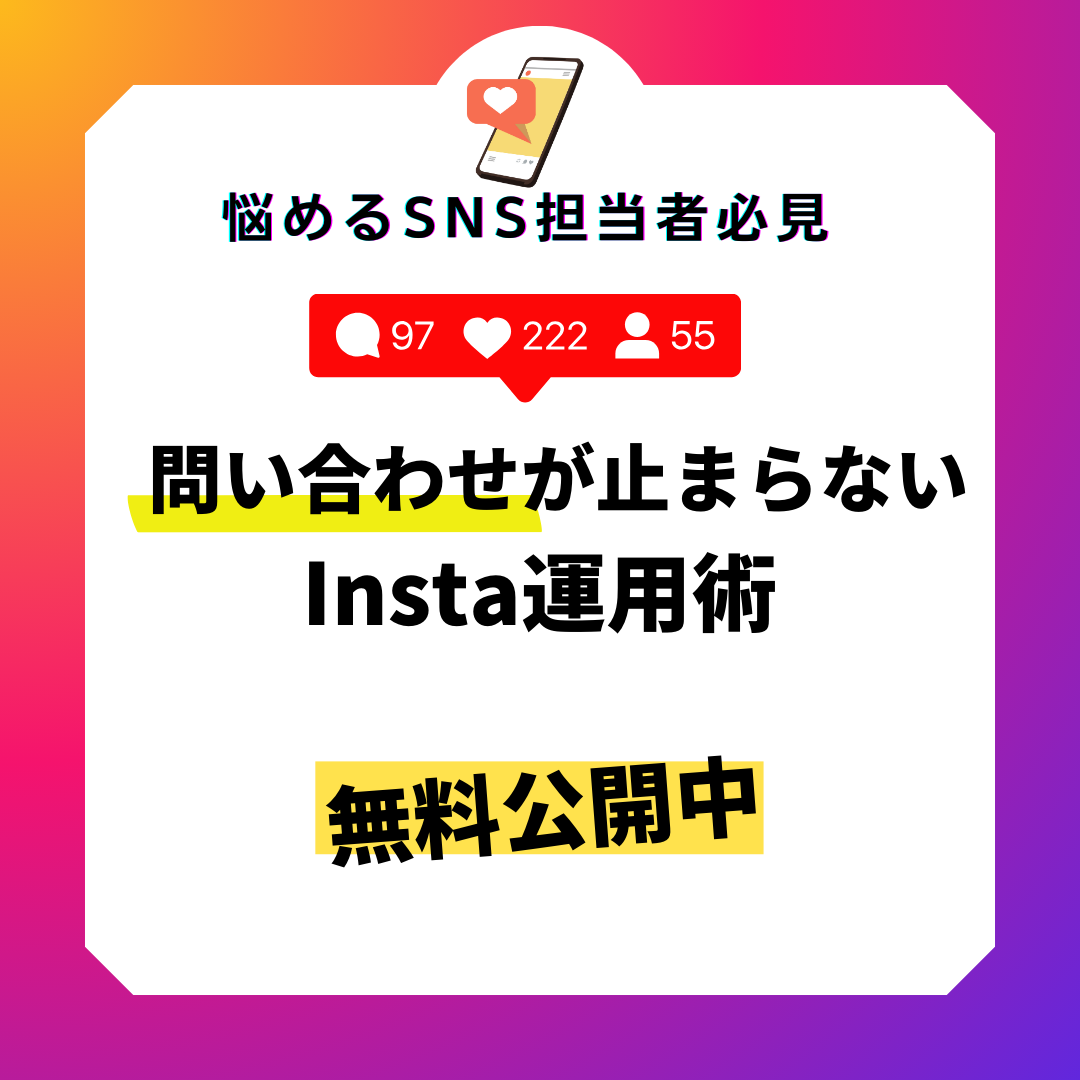
Instagramで動画が投稿できない原因と対策
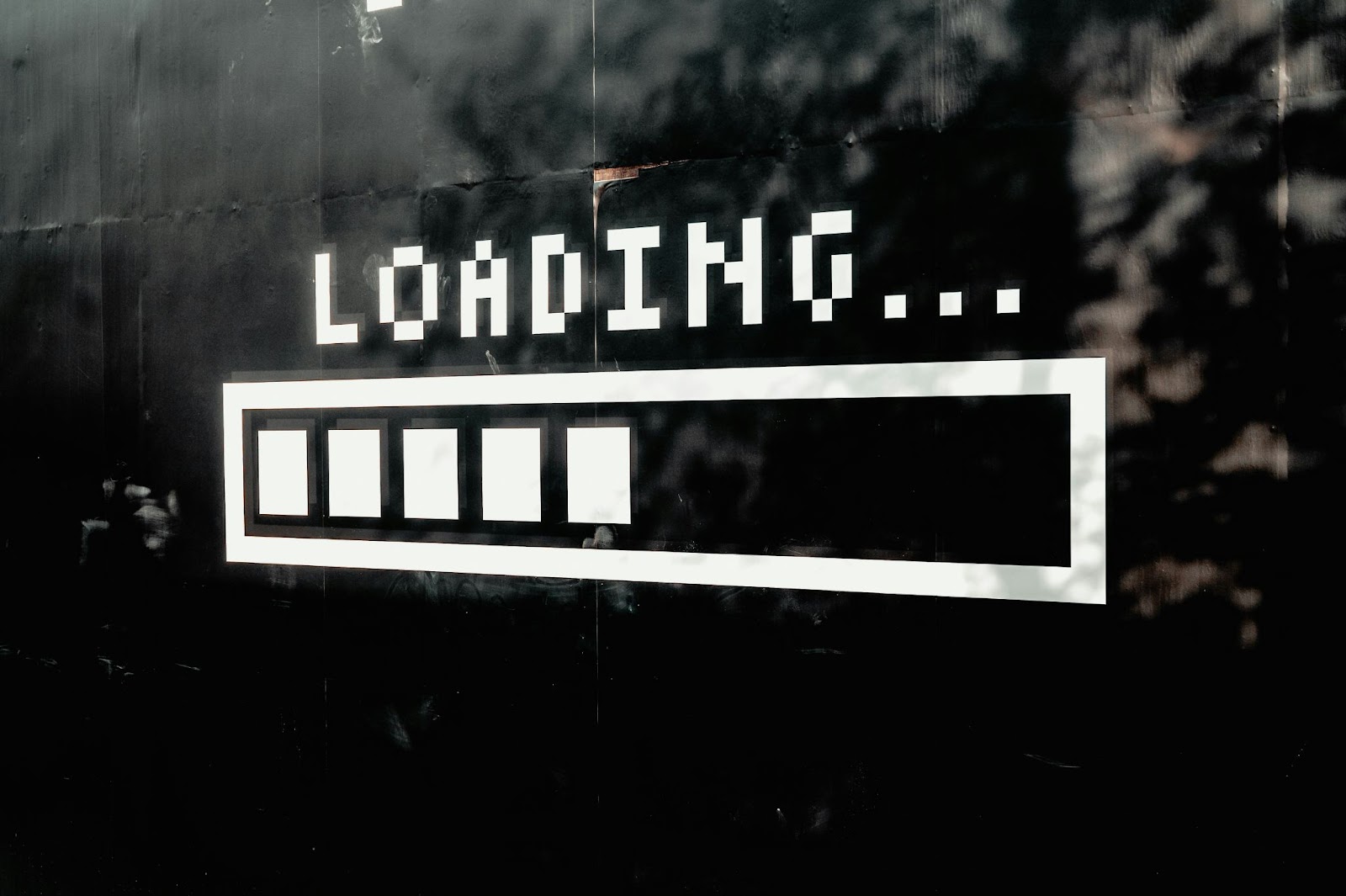
「動画が投稿できない」というトラブルに遭遇したことはありませんか?
Instagramで動画が投稿できないときは、いくつかの原因が考えられます。
ここでは、よくある2つの原因とその対処法を解説します。
原因①:Instagramのアプリ不具合が発生している
まず疑いたいのが、Instagramアプリやサーバー側の不調です。
- アプリのバージョンが古く、バグが修正されていない
- スマホ内のキャッシュがたまり、アプリ動作が不安定になる
- Instagramのサーバーが一時的にダウンしている
これらが原因で、動画のアップロードが途中で止まったり、投稿ボタンが反応しなくなることがあります。
対策は以下のとおりです。
- アプリを最新バージョンに更新
- アプリのキャッシュを削除、または再インストール
- Downdetectorなどでサーバー障害を確認し、時間をおいて再投稿
サーバー障害はユーザーでは対応できないため、しばらく時間を置いて再度試すのが適切です。
原因②:動画のデータサイズが大きすぎる
投稿する動画そのものに問題があるケースも多いです。
- リールの最大長は3分(180秒)まで
- 通常投稿は10分まで(条件次第で最大60分まで可)
- ファイルサイズが650MB以上だと投稿できないことがある
このような場合は、動画を編集してデータを軽くする必要があります。
- リール投稿なら60秒以内にカットすると安定性アップ
- 解像度やビットレートを下げる(例:4K→HD)
- 動画形式をInstagram推奨のMP4(H.264/AAC)に変換
特に高画質動画や長尺動画を扱う方は、編集時にファイルサイズも意識することが大切です。
まとめ:実践すれば差がつく!インスタリール3分時代を制する者がSNSを制する

Instagramリールは、投稿時間が最大3分まで拡大されたことで、表現の幅がぐっと広がりました。
さらに、裏技を使えば最大60分の動画投稿も可能になり、工夫次第でさまざまな発信ができる時代です。
ただし、視聴者に最後まで見てもらうには、字幕や構成、最初の数秒の演出など、細やかな工夫が欠かせません。
また、投稿エラーの対策として、アプリの更新やデータサイズの見直しも重要なポイントです。
弊社「吉和の森」では、InstagramをはじめとするSNSを活用した集客支援サービスを提供しています。
- サイトを作ったけどアクセスがない
- SNSを頑張っているのに効果が見えない
- web集客ってどうやればいいの?
そんなお悩みをお持ちの方に向けて、無料相談で現状をお伺いし、最適なプランをご提案します。
Instagramリールの運用や、SNS全体の改善についてお悩みがある方は、ぜひお気軽にご相談ください。
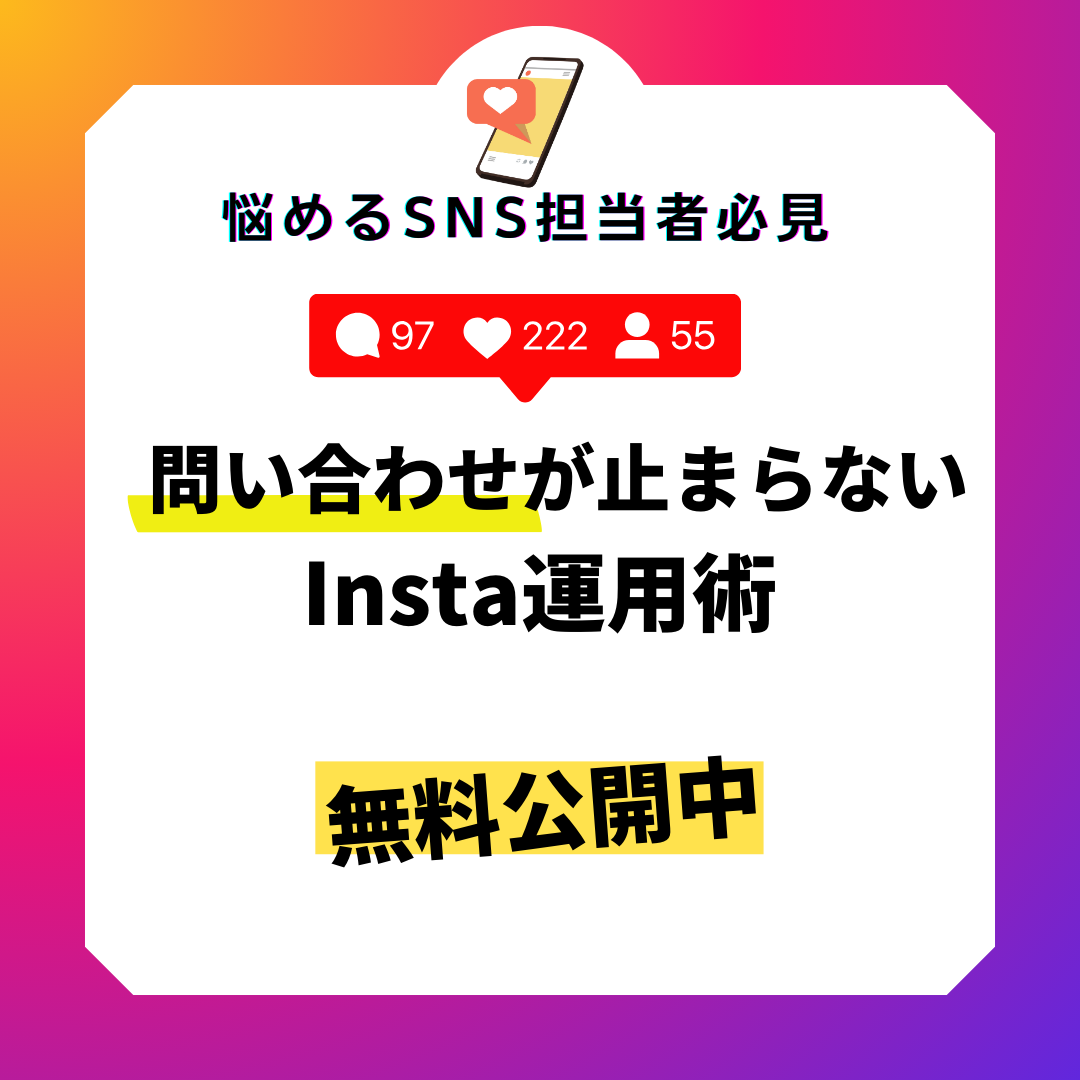

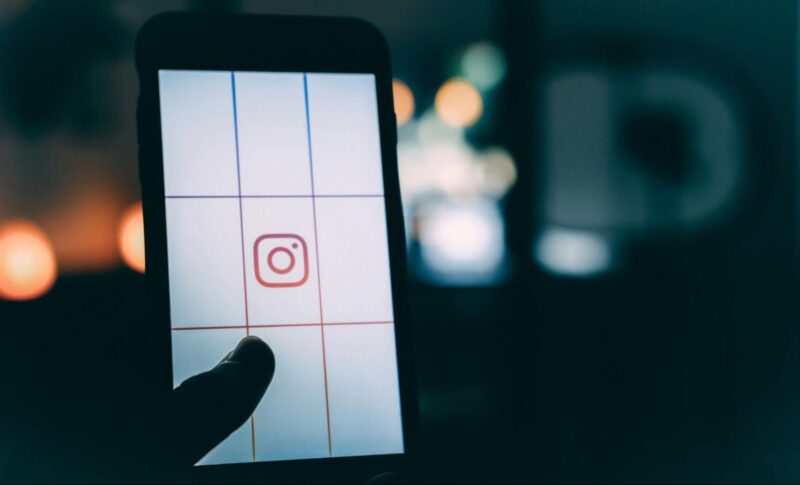
 株式会社 吉和の森
株式会社 吉和の森





